Навигация
Сортування, групування та підведення підсумків
3.3 Сортування, групування та підведення підсумків
Створюємо на окремому листкові Звіт по товарам, розташувавши місяці назви товарів в порядку зростання. Для цього копіюємо Вихідний документ та переносимо стовпець Назва товару на перше місце, здійснюючи сортування даних в порядку зростання. Використовуючи функцію Итоги знаходимо загальну кількість та суму замовленого товару.
На окремому листкові створюємо Звіт замовлень за місяцями, розташувавши місяці в порядку зростання.
Дані із двох звітів ідентичні та збігаються з даними у Access.
3.4 Графічний аналіз даних. Побудова діаграм
Для побудови кругової діаграми “ Частка суми кожного замовлення у загальній сумі замовлень ”, копіюємо Вихідний документ на окремий лист і називаємо його Кругова діаграма. Далі виділяємо стовпець Номер замовлення та стовпець Сума продажу. Побудована діаграма наведена у Додатку е.
Для того, щоб побудувати стовпчикову діаграму «Залежність суми замовлень від назви виробів», копіюємо Вихідний документ на окремий лист і називаємо його Стовпчикова діаграма. Далі виділяємо стовпці Назва товару та Сума продажу. Побудована діаграма наведена у Додатку е.
3.5 Фільтрація даних
Використавши автофільтр, у Вихідному документі знаходимо три найбільші суми замовлення товару
Копіюємо Вихідний документ на окремий лист і називаємо його 3 найбільші суми замовлення. Виділяємо таблицю з рядком даних і виконуємо команду : Данные / Фильтр / Автофільтр.
Для вибору умов фільтрації натискаємо на будь-якому елементі керування автофільтром, та на стрілці в полі "Номер замовлення" .У результаті розкриється список, у який входить вміст усіх комірок у стовпці, а також декілька спеціальних елементів, таких як Все та Условие, Первые 10.
У таблиці Персонал за допомогою фільтру здійснюємо відбір працівників з вищою освітою, у яких ставка перевищує 1000 грн. Виділяємо таблицю з рядком даних і виконуємо команду : Данные / Фильтр / Авто фільтр. В результаті фільтрації на екрані з’явилися ставки працівників, які перевищують 1000 грн.
3.6 Побудова та аналіз даних зведених таблиць
Створюємо зведену таблицю для визначення суми замовлень по датах. Копіюємо Вихідний документ на окремий лист і називаємо його Зведена таблиця 1. Розташовуємо стовпець Дата замовлення на першому місці. Далі виділяємо таблицю з назвами полів і виконуємо команду Данные /Сводная таблица. З’являється вікно майстра зведених таблиць. На другому кроці обираємо діапазон вихідних даних, тобто виділяємо таблицю з назвами полів. Створюємо макет шляхом перетягування полів в потрібні області. Далі обираємо параметри даних, як правило, вони встановлені автоматично.Після натискання кнопки Готово у вказаному місці з’являється зведена таблиця, яка наведена у Додатку н.
Зведена таблиця для визначення вартості кожного замовлення створюється на основі Вихідного документу, який копіюється на окремий лист і перейменовується на Зведена таблиця 2.
Алгоритм виконання аналогічний Зведеній таблиці 1.Макет даних наведений у Додатку ц.
Будуємо електронний кошторис для замовлень товарів в мережі Internet. Копіюємо на окремий лист таблицю Продукція і з неї на окремі листи копіюємо окремі частини таблиці за такими видами товарів, як Натуральні тканини та Синтетичні тканини. Після цього на окремому листку під назвою Кошторис вводимо назву Електронний кошторис замовлення продукції магазином “Шовкова фея”. Після цього нижче вводимо в комірці назва Дата і навпроти неї комірці ставимо знак «=» і викликаємо функцію СЕГОДНЯ,яка буде постійно виводити на екран поточну дату.
Далі через комірку вводимо назви продукції : Натуральні тканини та Синтетичні тканини. Потім навпроти Натуральні тканини через дві комірки ставимо Поле зі списком (Вид/Панели инструментов/Форми). Аналогічно будуємо поля зі списком для Синтетичних тканин. Результат кошторису наведений у Рисунку 6.
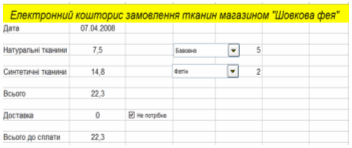
Рисунку 6. Електронний кошторис замовлення продукції магазином “Шовкова фея”.
4. Створення презентації за допомогою Power Point
3 допомогою програми МS Роwer Роint створюємо файли електронної презентації, яка наочно, швидко та зрозуміло демонструє обсяг виконаної роботи.
Рекламну презентацію інформаційно-довідкової системи створюємо для обліку та аналізу діяльності торговельної організації “Шовкова фея”.
Презентація складається з базових елементів – слайдів, які містять інформацію про створену автоматизовану інформаційно-довідкову систему. Також в них висвітлюються головні питання, складові проекту, функції автоматизованої інформаційно-довідкової системи, вимоги до ПЗ. Також створюється слайд, з двома інтерактивними кнопками, які містять реалізацію роботи в Access та Excel.
Презентація створена в одному стилі, слайди якої містять інформацію про автора роботи; доповнена яскравими, вражаючими, графічними даними, що дозволяє краще сприймати дану інформацію.
Висновки
В ході виконаної роботи було створене програмне забезпечення для автоматизації обліку закупівлі продукції магазином “Шовкова фея”.
Це нова система електронного обліку вхідної та вихідної документації фірми в середовищі МS Access, де було створено форми для введення, перегляду та редагування даних; запити для аналізу та зміни даних; вихідні документи зі звітними даними; головну кнопкову форму для перегляду усіх створених форм та відображення створених звітних документів.
Вихідні документи для вирішення комплексу задач та проведення аналізу даних також були створені за допомогою МS Excel. Здійснювався експорт таблиць МS Access в МS Excel; створювався Вихідний документ на основі Базового запиту для звіту в МS Access; звіти по продукції та по місяцям, аналогічні створеним звітам в МS Access; проводився графічний аналіз підсумкових результатів, а саме: було побудовано кругову та стовпчикову діаграму; на основі Вихідного документа побудовано зведену таблицю, в якій міститься інформація про загальну кількість та загальну вартість замовленої продукції.
Проаналізувавши отримані звітні дані в МS Access та МS Excel, простежується відповідність отриманих підсумків.
Також було сформовано рекламну презентацію інформаційно-довідкової системи для обліку та аналізу діяльності торговельної організації “Шовкова фея”, яка складається зі слайдів, що наочно, швидко та зрозуміло демонструють обсяг виконаної роботи та доповнені яскравими, вражаючими, графічними даними, що дозволяють краще сприймати дану інформацію.
Додаток А
А.1
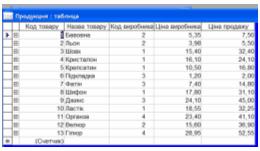
Рисунок 1. Таблиця “Продукція”
А.2
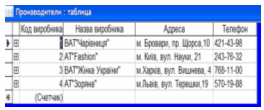
Рисунок 2. Таблиця “Виробники ”
А.3
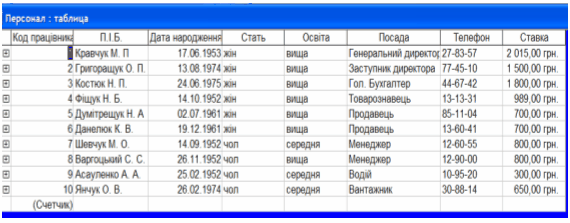
Рисунок 3. Таблиця “Персонал ”
А.4
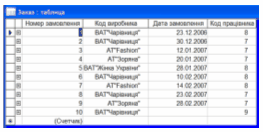
Рисунок 4. Таблиця “Замовлення ”
А.5
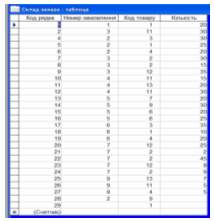
Рисунок 5. Таблиця “Вміст замовлення ”
Додаток Б
Б.1
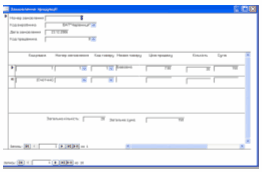
Рисунок 6. Складна форма “Замовлення продукції ”
Б.1
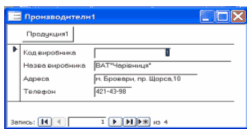
Рисунок 7. Складна форма “Виробники та їх продукція ”
Додаток В
В.1
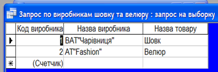
Рисунок 8.Запит на вибірку “Відбір інформації по виробникам шовку та велюру ”
В.2
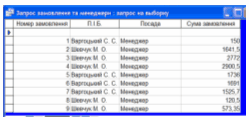
Рисунок 9.Запит на вибірку “Відбір замовлень та менеджерів, які з ними безпосередньо працювали ”
В.3
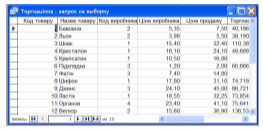
Рисунок 10.Запит на вибірку “Продукція, яка має торг націнку >15% ”
В.4
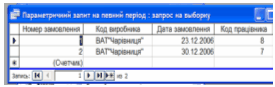
Рисунок 11. Параметричний запит “Для відбору замовлень за 23.12.06 по 30.12.06 ”
В.5
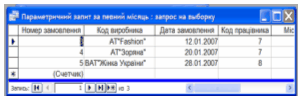
Рисунок 12. Параметричний запит “Для відбору замовлень за січень 2007 року”
В.6
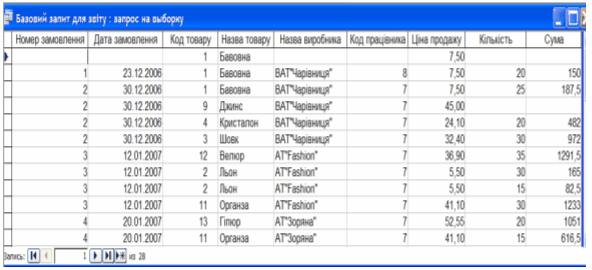
Рисунок 13.Запит на вибірку “Базовий запит для звіту ”
Додаток Г
Г.1
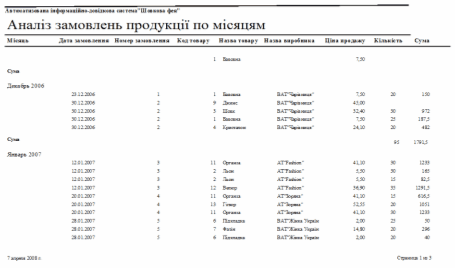
Рисунок 14. Звіт ”Аналіз замовлень продукції по місяцям” Г.2
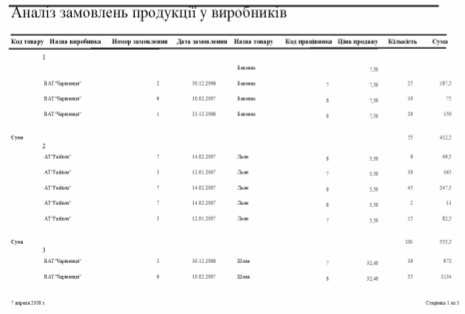
Рисунок 15. Звіт ”Аналіз замовлень продукції у Виробників”
0 комментариев